按矩形裁切
功能概述
按矩形裁切工具可以根据用户输入的多个矩形范围或者与视图交互绘制矩形范围,提取每一个矩形范围内的所有点云数据保存在一个文件或多个文件中。
用法
点击数据管理 > 裁切 > 按矩形裁切
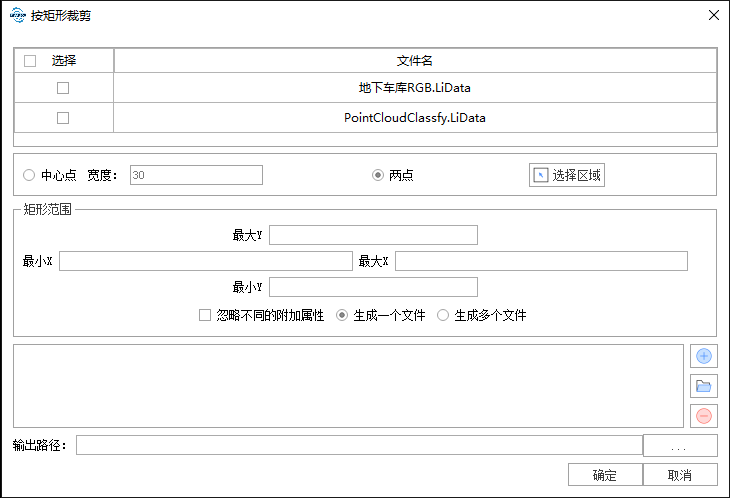
参数设置
- 输入点云数据:输入一个或多个点云数据文件。文件格式:*.LiData。
- 中心点:根据选择的某一点和区域宽度确定矩形框。
- 宽度:中心点选择区域的半宽。
- 两点:根据选择的某两点确定矩形框。
选择区域:点击该按钮后,可在当前窗口中画矩形框。如果是单点选择,使用鼠标在视图中点击选择一个位置,即可根据区域宽度参数确定矩形框信息并显示。如果是两点选择,使用鼠标在视图中点击选择一个位置后,拖拽鼠标显示实时的矩形框,鼠标双击结束矩形选择,会在功能界面中显示矩形框的位置信息。
- 最大Y:裁切矩形中最大Y坐标。
- 最小Y:裁切矩形中最小Y坐标。
- 最小X:裁切矩形中最小X坐标。
- 最大X:裁切矩形中最大X坐标。
- 忽略不同的附加属性:在处理多个输入点云的情况下,若勾选此项,则只合并相同的附加属性,否则只要有不相同的附加属性就无法进行合并。
- 生成一个文件:提取的列表中矩形范围内所有的点保存到一个文件中。
- 生成多个文件:提取的每一个矩形范围内的点云数据单独保存到一个文件中,默认以矩形左下角坐标及矩形的宽和高命名。
:点击该按钮将输入的矩形范围添加到处理列表中。执行相同的操作可添加多个裁剪区域。
:点击该按钮加载外部已有的数据文件。文件格式可参考附录中的文件格式部分,获取更多有关范围文件格式的信息。
:选中矩形区域范围列表中的某一行,点击该按钮可将该行从列表中移除。
- 输出路径:输出文件夹路径,功能执行后生成裁切后的新文件。